大白菜装机,大白菜一键装机详细教程win10
时间:2022-09-05阅读量:作者:大白菜
哈喽,大家好,这里是大白菜网站,下面就由小编来跟大家讲解,大白菜装机系统win10如何操作?其实,这个过程就是制作u盘启动盘安装win10系统,只不过,我们要通过大白菜品牌的u盘启
哈喽,大家好,这里是大白菜网站,下面就由小编来跟大家讲解,大白菜装机系统win10如何操作?其实,这个过程就是制作u盘启动盘安装win10系统,只不过,我们要通过大白菜品牌的u盘启动盘来进行安装。那么,接下来,我们就一起来看看这个过程吧。掌握这个装机小技巧,之后我们自己就可以给电脑换系统了,感兴趣的小伙伴可不要错过哦。
大白菜一键装机详细教程win10
一、准备工作
1、大白菜u盘启动盘制作工具制作u盘启动盘

2、网上下载系统镜像文件,并将其保存在除桌面和c盘以外的其它分区中
3、查询电脑u盘启动快捷键
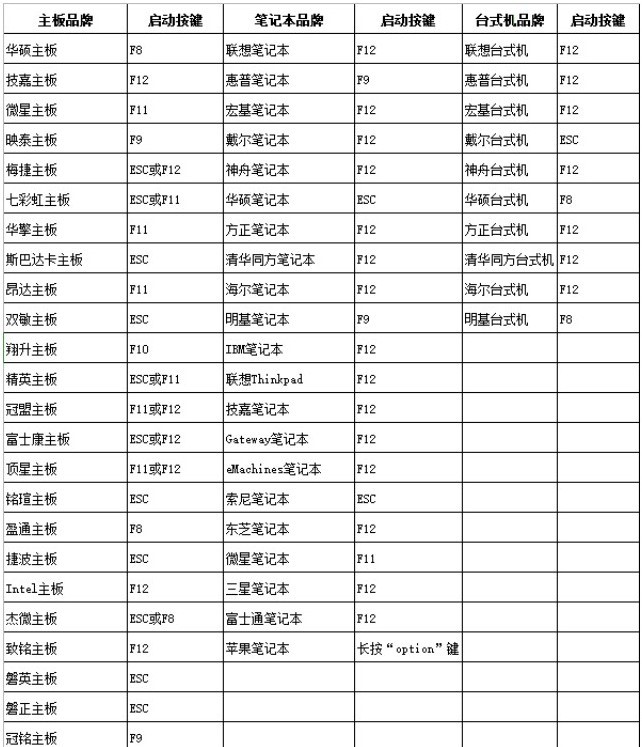
二、注意事项
1、重装系统时C盘会被格式化,请提前手动将重要资料转移到其它分区中
2、下载的镜像文件勿放置在C盘,可放在D盘/E盘或u盘启动盘中
三、设置u盘启动
1、重启电脑开机按u盘启动快捷键,出现开机启动项设置页面,选择带有usb的选项回车。
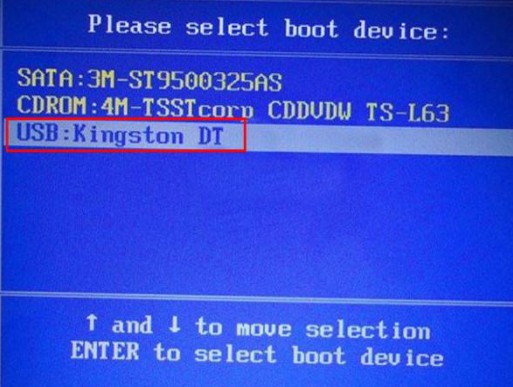
2、电脑从u盘启动盘启动进入winpe主菜单界面,选择第一项回车进入winpe系统。
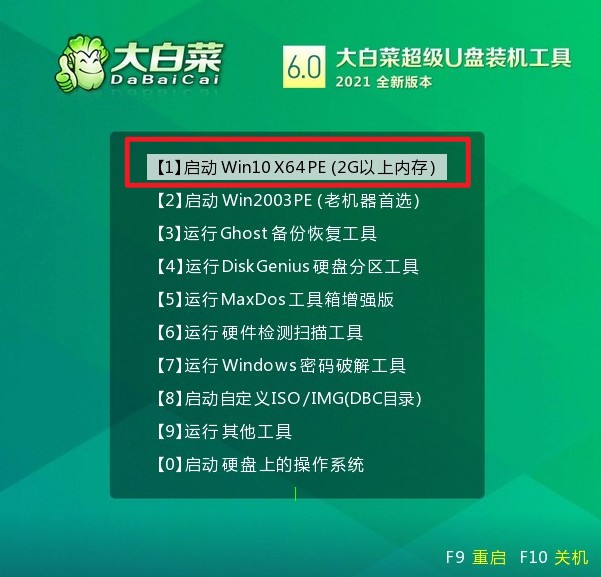
四、u盘重装系统win10步骤
1、打开装机工具,选择iso系统镜像安装在C盘中,点击执行。
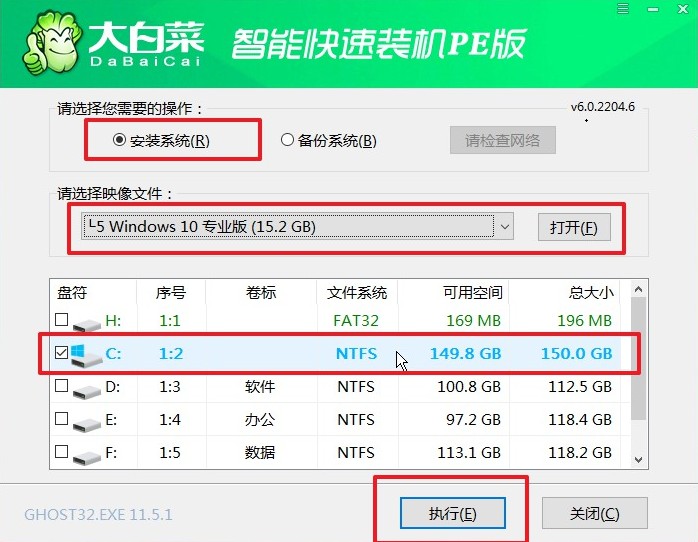
2、弹出程序执行还原操作提醒,确认是。
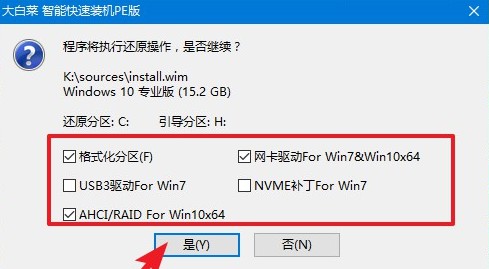
3、勾选“完成后重启”,接下来等待程序进行安装过程,等待安装完成后电脑重启时,请拔出U盘,最后电脑进入安装好系统桌面中,到此重装系统结束。
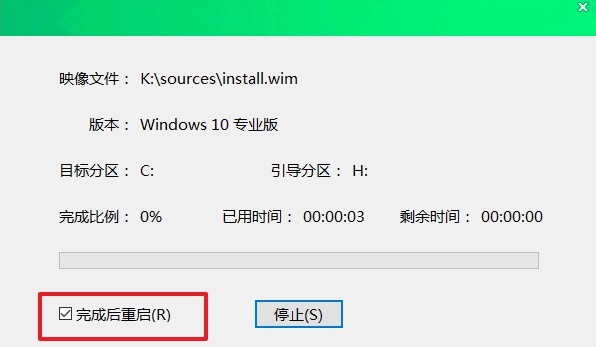
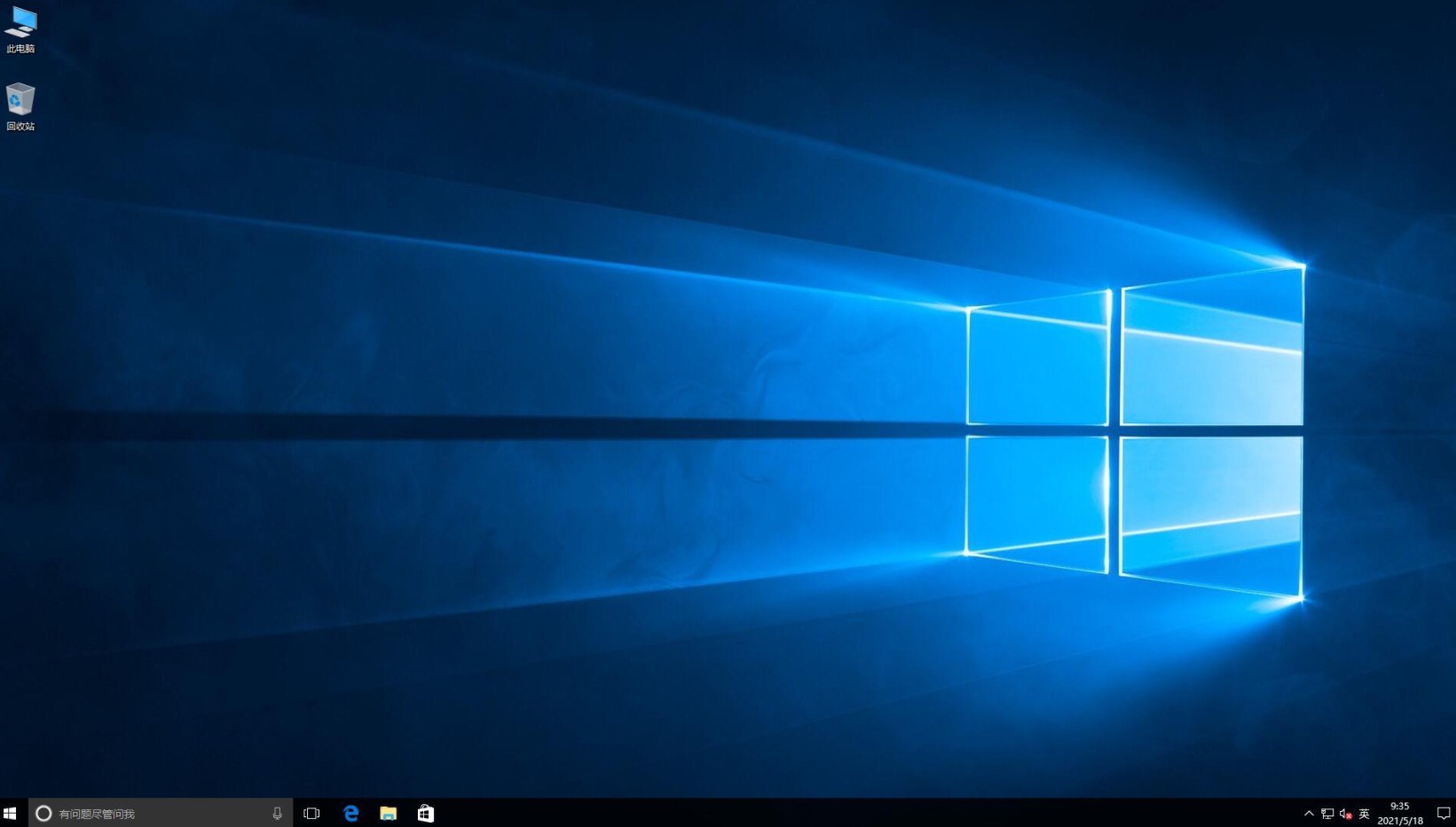
那么,以上就是,大白菜一键装机详细教程win10的内容。如果你是win10系统,电脑安装了虚拟机,那么你可以在虚拟机里面用u盘安装一个win10系统。如果在这个过程中,你对u盘启动非常熟悉了,那么基本上可以认为你从小白已经到专业人士了。希望这篇教程内容可以帮助到大家。